Verwenden von AirPlay auf deinem Mac
Zeige das, was auf deinem Mac Studio zu sehen ist, mit der AirPlay-Bildschirmsynchronisierung auf einem großen Bildschirm an oder verwende AirPlay, um Inhalte vom Mac an dein iPhone, iPad oder sogar einen anderen Mac zu übertragen. Damit du die auf dem Mac Studio-Bildschirm angezeigten Objekte auf einem Fernsehgerät ansehen oder ein HDTV-Gerät als zweiten Bildschirm verwenden kannst, verbinde das HDTV-Gerät mit dem Apple TV und stelle sicher, dass sich das Apple TV im selben WLAN wie dein Mac Studio befindet. Einige Webvideos kannst du auch direkt auf deinem HDTV-Gerät wiedergeben, ohne deinen Schreibtisch anzuzeigen. Dies ist praktisch, wenn du einen Film abspielen, jedoch deine Arbeit privat halten willst.
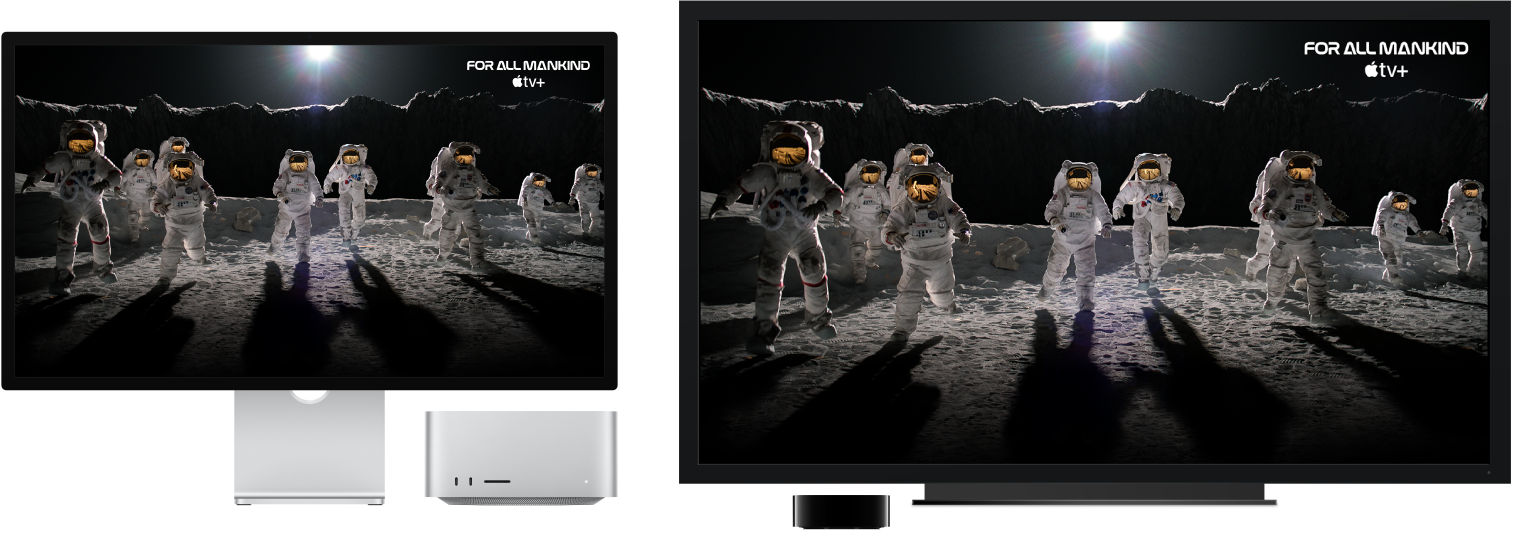
Schreibtisch mit der Funktion „Bildschirmsynchronisierung“ spiegeln. Klicke auf das Symbol „Kontrollzentrum“ ![]() in der Menüleiste, klicke auf das Symbol „Bildschirmsynchronisierung“
in der Menüleiste, klicke auf das Symbol „Bildschirmsynchronisierung“ ![]() und wähle dein Apple TV aus. Das Symbol wird blau dargestellt, wenn AirPlay aktiv ist.
und wähle dein Apple TV aus. Das Symbol wird blau dargestellt, wenn AirPlay aktiv ist.
Hinweis: Wenn dein Mac die AirPlay-Bildschirmsynchronisation unterstützt, wird ein AirPlay-Symbol in der Menüleiste des Mac angezeigt, wenn sich ein Apple TV im selben Netzwerk befindet wie dein Mac. Weitere Informationen findest du unter Mit AirPlay Video streamen oder den Bildschirm deines Geräts synchronisieren.
In einigen Fällen kannst du einen AirPlay-Bildschirm auch dann verwenden, wenn sich der Computer nicht im selben WLAN wie das Apple TV befindet (auch als Peer-to-Peer-AirPlay bezeichnet). Zum Verwenden von Peer-to-Peer-AirPlay benötigst du ein Apple TV (3. Generation rev A, Modell A1469 oder neuer) mit tvOS 7.0 oder neuer.
Inhalte von anderen Geräten an den Mac senden. Auf deinem Mac kannst du unter anderem Videos ansehen und Musik anhören, während diese Inhalte auf deinen anderen Geräten wiedergegeben werden. Synchronisiere dein iPhone oder iPad auf den Mac oder erweitere seinen Bildschirm, indem du deinen Mac als zweiten Bildschirm für Apps mit entsprechender Unterstützung verwendest, etwa für Keynote und „Fotos“. Nutze deinen Mac als AirPlay 2-Lautsprecher, um Musik oder Podcasts an deinen Mac zu streamen, oder setze ihn als zweiten Lautsprecher für die Audiowiedergabe in mehreren Räumen gleichzeitig ein. Der Mac arbeitet mit jedem Apple-Gerät zusammen und das Verbinden ist sogar einfacher, wenn die Geräte dieselbe Apple-ID verwenden.
Webvideos ohne Anzeige des Schreibtischs abspielen. Wenn du ein Webvideo mit einem AirPlay-Symbol ![]() findest, klicke auf das Symbol und wähle dein Apple TV aus.
findest, klicke auf das Symbol und wähle dein Apple TV aus.
Tipp: Passt das Bild beim Synchronisieren nicht auf den Bildschirm deines HDTV-Geräts, kannst du die Schreibtischgröße entsprechend anpassen. Klicke im Video auf das Symbol „AirPlay“ ![]() und wähle eine Option unter „Schreibtischgröße anpassen auf“.
und wähle eine Option unter „Schreibtischgröße anpassen auf“.
Das Apple TV ist separat unter apple.com/de, in deinem lokalen Apple Store oder bei anderen Fachhändlern erhältlich.
Weitere Infos. Weitere Informationen über AirPlay findest du unter Verwenden von AirPlay, um die Bildschirmanzeige deines Mac an ein HD-Fernsehgerät zu streamen im macOS – Benutzerhandbuch. Weitere Informationen zum Verwenden eines zweiten Bildschirms mit deinem Mac Studio findest du unter Anschließen eines Display an den Mac Studio. Informationen zur Fehlerbehebung findest du im Apple Support-Artikel Wenn die Bildschirmsynchronisierung oder das Streamen nicht auf deinem AirPlay-kompatiblen Gerät funktionieren.